Fix Mail App для Mac Автоматический фильтр спама / нежелательной почты не работает
Проведите какое-то время с Apple Mac, и вы познакомитесь с macOS.
Одной из определяющих особенностей macOS является ее графический пользовательский интерфейс, интуитивно понятный и простой в использовании. Он включает в себя широкий спектр встроенных приложений, в том числе веб-браузер, фоторедактор и, что наиболее важно на сегодняшний день, почтовый клиент.
 Фото: Полина Циммерман/Pexels
Фото: Полина Циммерман/Pexels
Приложение Apple Mail — это полезный инструмент, который позволяет вам проверять всю свою электронную почту с рабочего стола. Он интегрируется с macOS, что делает его гораздо более удобным для включения в ваш рабочий процесс.
Программы для Windows, мобильные приложения, игры - ВСЁ БЕСПЛАТНО, в нашем закрытом телеграмм канале - Подписывайтесь:)
Но это не значит, что у него нет проблем, конечно. Многие пользователи сообщают, что приложение «Почта» для Mac часто может перестать правильно сортировать нежелательную почту и спам, так что вы можете сделать, когда это происходит?
Способы решения почтового приложения для Mac Автоматический фильтр спама или нежелательной почты не работает
Есть несколько способов решить эту проблему на Mac, хотя большинство из них сводится к изменению простых настроек. Большинство этих опций скрыты в меню или скрыты от пользователя, что делает их функциями, о которых вам уже нужно знать, чтобы использовать их.
Это то, что часто приводит к разочарованию в этих вопросах, но не беспокойтесь! Мы собрали несколько руководств ниже, чтобы упростить вам задачу.
Обновите почтовый клиент на Mac
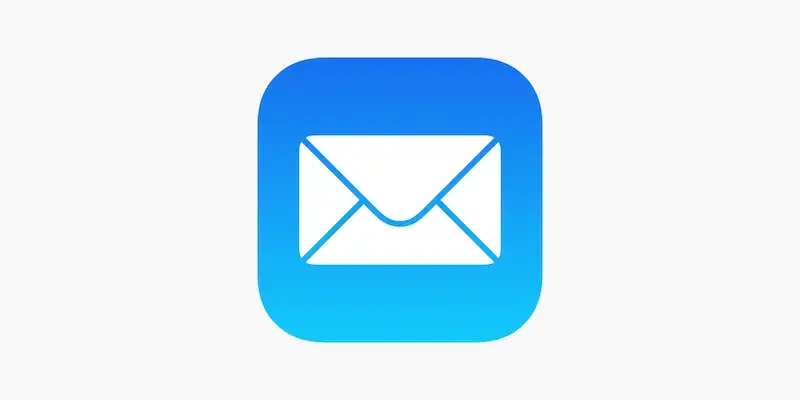 Кредит изображения: Apple
Кредит изображения: Apple
Убедитесь, что ваш почтовый клиент обновлен, чтобы поддерживать его правильную работу.
- Зайдите в магазин приложений.
- Нажмите на вкладку «Обновления».
- Проверьте и посмотрите, есть ли какие-либо обновления для приложения Почта.
- Если есть, скачайте и установите их.
- После завершения установки обновлений вы можете перейти к следующим исправлениям.
Проверьте настройки нежелательной почты в почтовом приложении
Иногда приложение «Почта» может просто отключить фильтрацию нежелательной почты, что приводит к попаданию спама в ваш обычный почтовый ящик.
- Чтобы это исправить, откройте почтовое приложение.
- Нажмите «Почта» в верхней строке меню.
- Выберите «Настройки».
- Нажмите на вкладку «Нежелательная почта».
- Установите флажок «Включить фильтрацию нежелательной почты».
- Настройте уровень чувствительности для фильтрации нежелательной почты.
- Теперь ваше почтовое приложение должно правильно начать фильтрацию нежелательной почты.
Научите свое почтовое приложение распознавать нежелательную почту
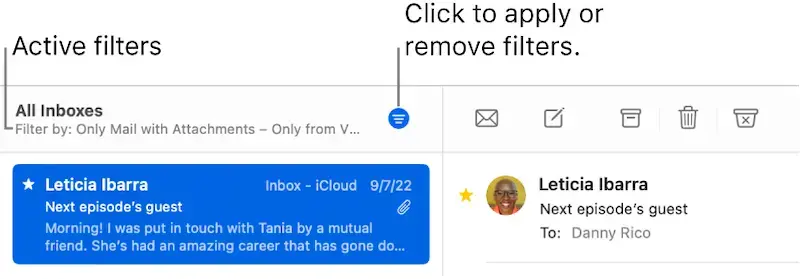 Кредит изображения: Apple
Кредит изображения: Apple
Приложение Apple Mail может сортировать нежелательную почту, но многие не знают, что его можно научить распознавать нежелательную почту, проходящую через обычные фильтры.
- Сначала откройте почтовое приложение.
- Выберите любые нежелательные письма, которые проходят через фильтр.
- Нажмите кнопку «Нежелательная почта» на панели инструментов.
- Отныне приложение Apple Mail будет распознавать эти электронные письма как нежелательные.
При этом вы должны найти, что все ваши электронные письма теперь правильно отсортированы. Вы можете официально попрощаться с нежелательной почтой, случайно попавшей в ваш почтовый ящик!
Неприятно находить спам в ваших обычных электронных письмах, поэтому мы надеемся, что нам удалось помочь вам решить вашу проблему. Для получения дополнительных советов и исправлений для распространенных проблем, как это, следите за обновлениями!
Программы для Windows, мобильные приложения, игры - ВСЁ БЕСПЛАТНО, в нашем закрытом телеграмм канале - Подписывайтесь:)






